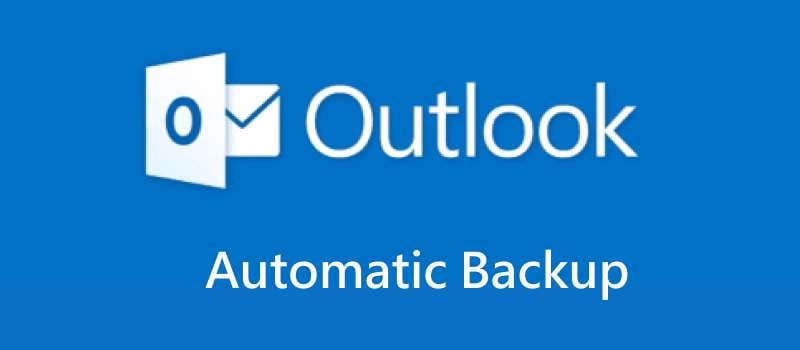
Si vous avez déjà subi les conséquences de la perte d'e-mails importants, ce guide vous aidera à ne plus souffrir. Peu importe la version d'Outlook 365 que vous utilisez, vous trouverez ici quelques moyens sûrs de sauvegarder automatiquement Outlook en toute sécurité et de sauvegarder vos tâches, rendez-vous, contacts et courriels précieux.
Méthode 1. Sauvegarder automatiquement les courriels Outlook à l'aide d'un logiciel de sauvegarde tiers
Le moyen le plus fiable de mettre en place des sauvegardes automatiques est d'utiliser un logiciel tiers de sauvegarde d'e-mails.
Découvrez Wondershare UBackit. Vous pouvez considérer ce logiciel comme votre gestionnaire de sauvegarde ultime qui vous permet d'exploiter la puissance de l'automatisation et de gérer vos fichiers en fonction de vos besoins.
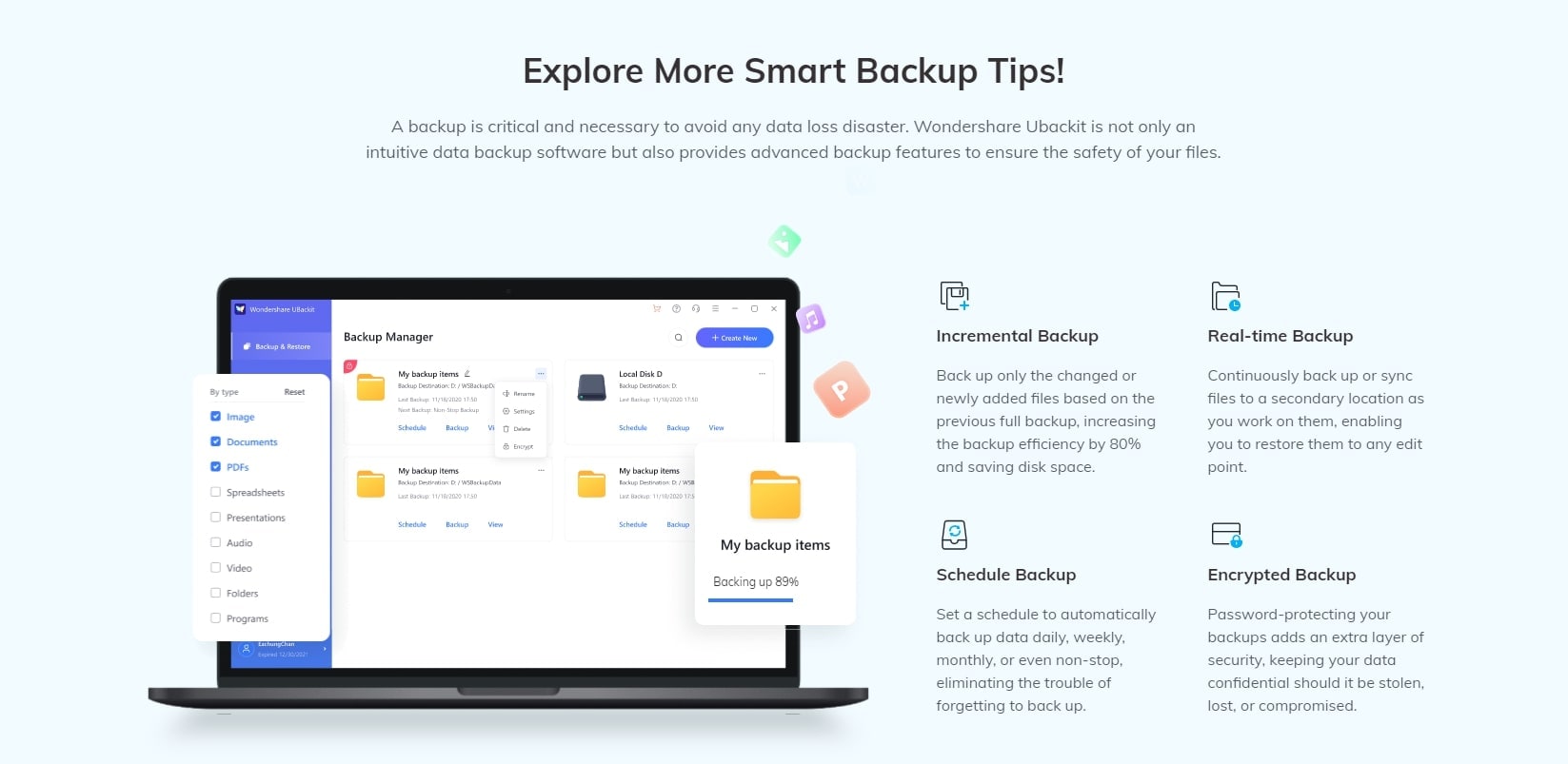
UBackit vous permet de sauvegarder automatiquement vos e-mails Outlook en activant et en personnalisant l'option de sauvegarde automatique selon vos attentes. Cette option peut être utilisée pour créer un programme de sauvegarde de façon quotidienne, hebdomadaire, mensuelle ou permanente. Par ailleurs, Wondershare UBackit propose des options de sauvegarde en temps réel pour sauvegarder vos fichiers en continu ou les synchroniser avec une destination secondaire afin de les récupérer plus facilement.
Vous savez ce qui est génial ? Un mois gratuit de services de sauvegarde et de restauration des données est offert. Que vous ayez perdu vos fichiers à cause d'un ransomware, d'une attaque de virus, d'un disque dur endommagé, d'une corruption ou d'une suppression accidentelle, UBackit peut vous garantir de les récupérer.
Suivez les étapes suivantes pour effectuer une sauvegarde automatique d'Outlook avec Wondershare UBackit :
Étape 1 : Choisir la fonction Sauvegarde d'e-mail
Après le téléchargement et l'installation, lancez Wondershare Ubackit. Ensuite, localisez l'option Sauvegarde d'e-mail dans le menu principal.

Étape 2 : Sélectionner le fichier Outlook
Le logiciel de sauvegarde recherchera automatiquement les données Outlook. Attendez un peu que les fichiers apparaissent sur votre écran. La prochaine étape est de sélectionner les fichiers Outlook que vous souhaitez sauvegarder automatiquement en cochant les cases à côté d'eux puis en cliquant sur Sélectionner.
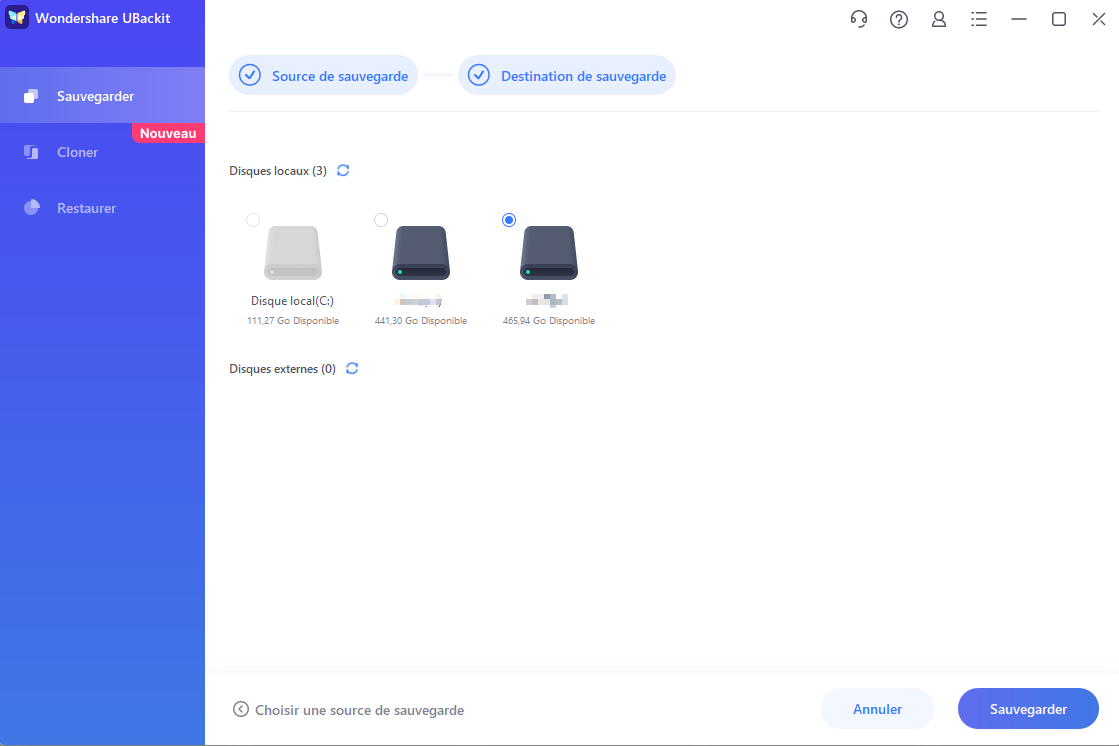
Étape 3 : Choisir la destination de la sauvegarde
Vous devez ensuite indiquer l'emplacement où vous souhaitez stocker les copies de sauvegarde de vos fichiers Outlook. Vous pouvez choisir entre trois options : Disques locaux, Disques externes ou Serveur NAS.
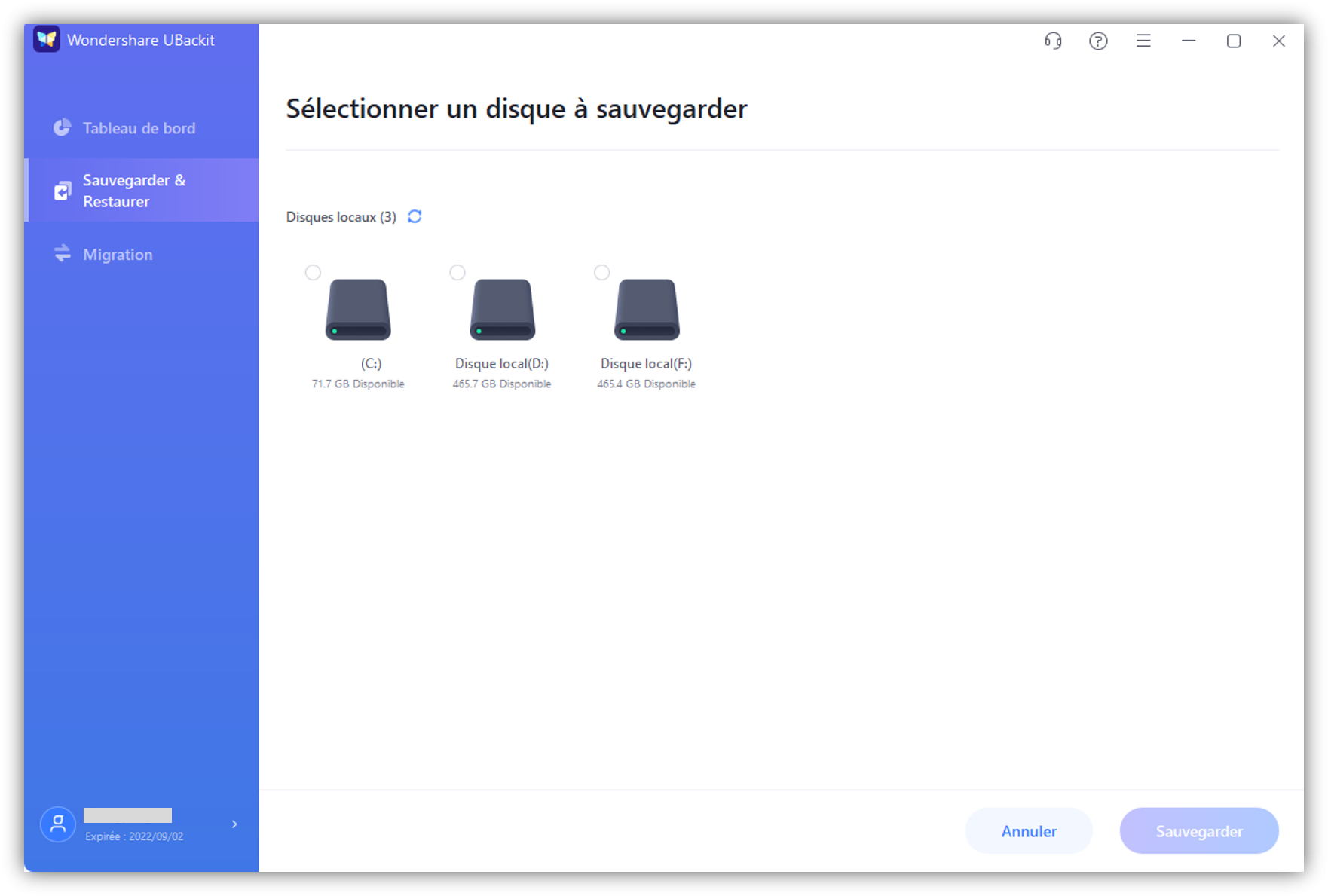
Étape 4 : Configurer la sauvegarde automatique d'Outlook
Laissez Wondershare UBackit terminer le processus de sauvegarde. Quand la procédure de sauvegarde est terminée, vous pouvez appuyer sur le bouton Planification pour configurer la sauvegarde automatique d'Outlook.
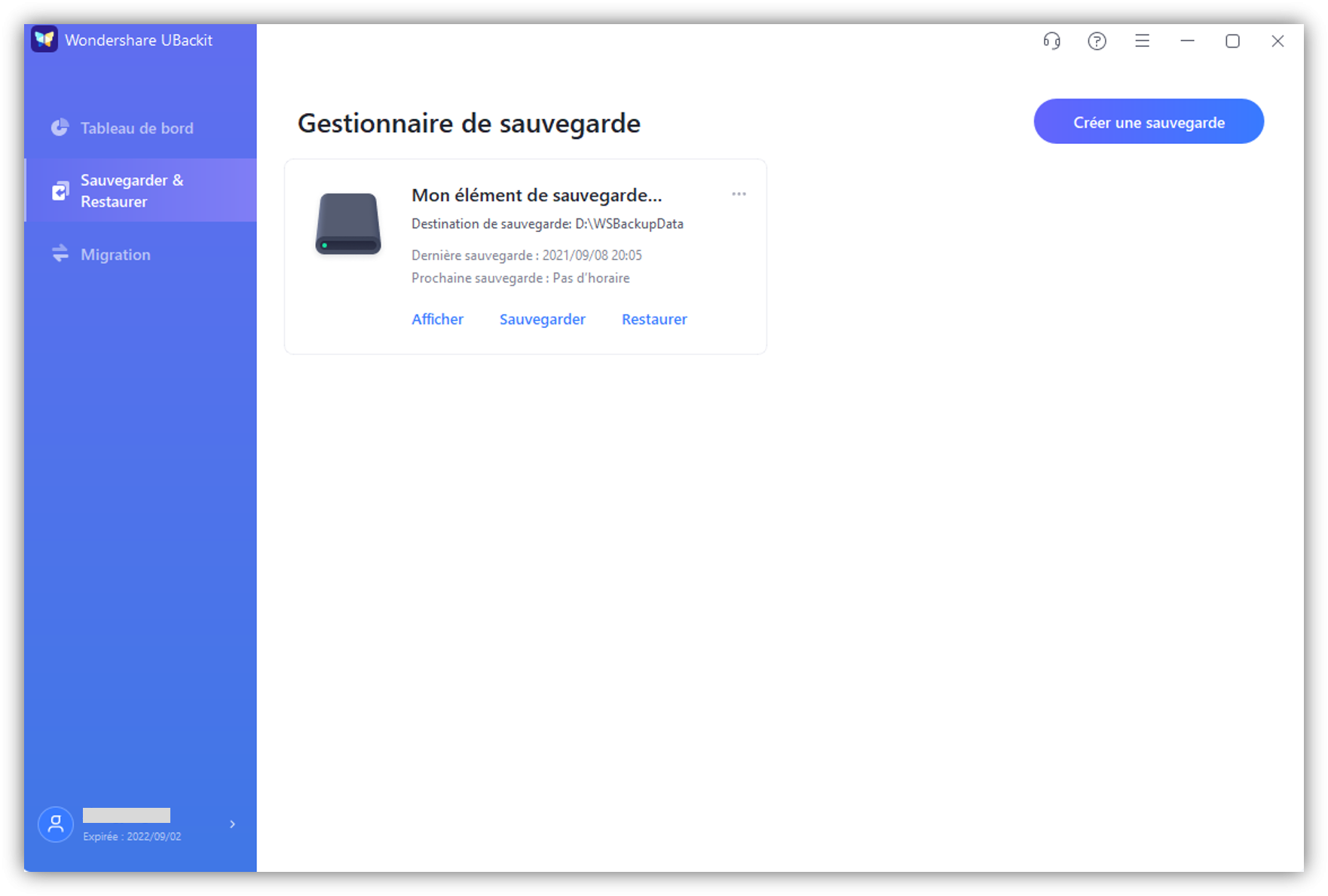
En cliquant sur cette icône, vous verrez la fenêtre Configurer une sauvegarde automatique comprenant les options disponibles pour configurer une fréquence de sauvegarde automatique. Cinq options sont disponibles : Quotidienne, Hebdomadaire, Mensuelle, Sauvegarde non-stop, et Sans planification.
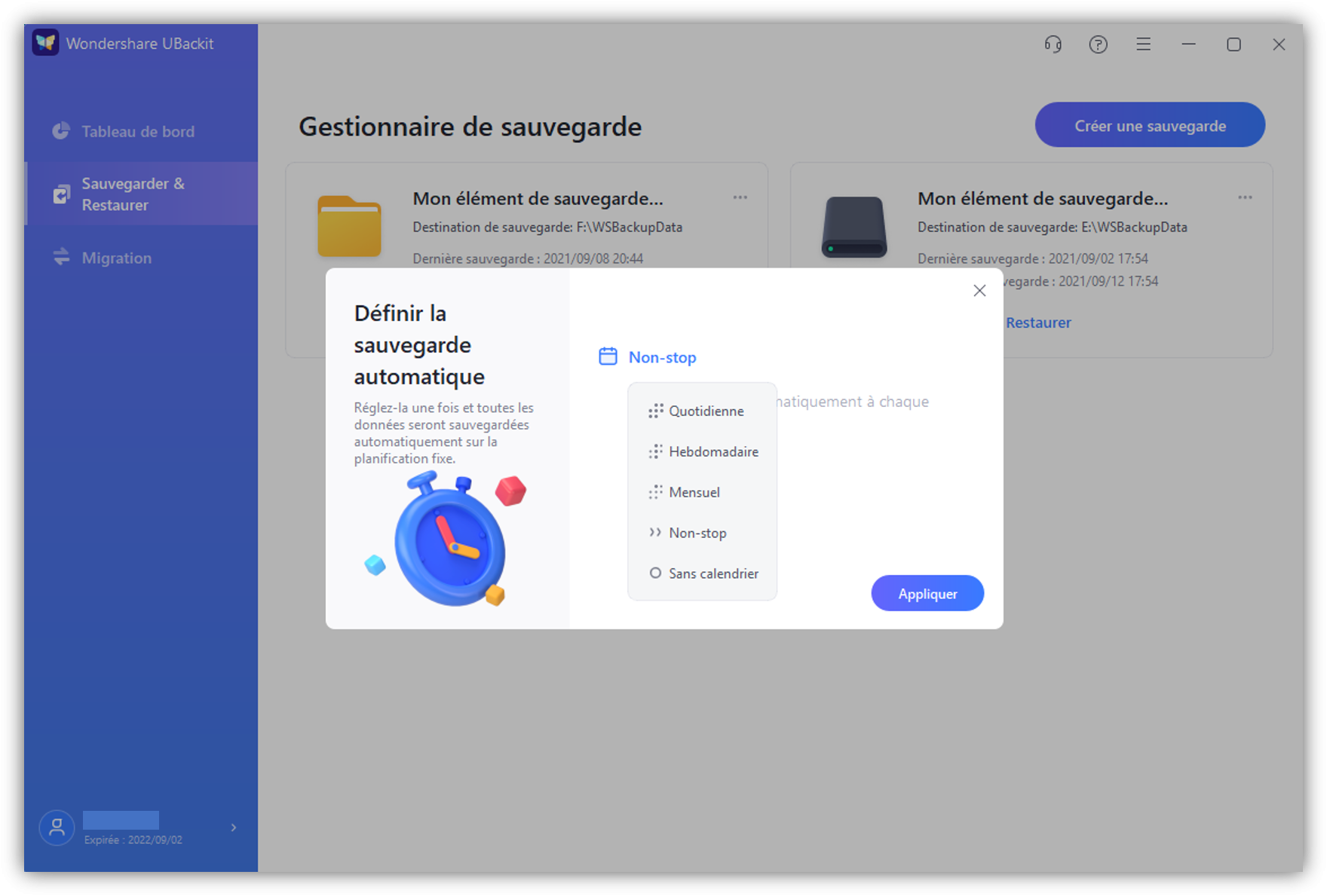
En outre, vous pouvez nommer vos nouveaux dossiers comme vous le souhaitez. Si vous voulez réexécuter le processus, vous pouvez cliquer sur Créer Nouveau.

Wondershare UBackit - Votre outil de sauvegarde d'e-mail fiable
Sauvegardez vos e-mails sur des disques durs locaux ou des périphériques de stockage externes de manière efficace, sûre et complète.
Cet outil permet d'effectuer des sauvegardes automatiques quotidiennes, hebdomadaires, mensuelles ou permanentes de vos fichiers de courrier électronique.
Vous pouvez définir un mot de passe pour protéger vos sauvegardes, afin de préserver la confidentialité de vos données en cas de vol, de perte ou de corruption.
Prise en charge de la sauvegarde incrémentielle, qui n'enregistre que les modifications apportées à vos fichiers depuis la dernière sauvegarde, ce qui réduit le temps et l'espace de stockage.
Méthode 2. Configurer la sauvegarde automatique dans Outlook
En cas de problème important, vous pouvez vous assurer de ne plus jamais perdre de données professionnelles sensibles. Outlook peut désormais effectuer lui-même des sauvegardes automatiques de vos e-mails. Cependant, il ne peut qu'archiver automatiquement vos courriels.
Voici un guide détaillé pour l'archivage automatique de vos courriels Outlook :
- Connectez-vous à votre compte de messagerie Outlook ;
- Configurez l'archivage automatique en suivant les étapes ci-après : Fichier > Options > Avancé > Archivage automatique > Paramètres d'archivage automatique ;

- Choisissez la fréquence d'archivage : définissez la fréquence à laquelle vous souhaitez archiver vos courriels Outlook ;
- Options supplémentaires : choisissez les autres actions que vous souhaitez que le système d'archivage effectue, comme par exemple la suppression des anciens messages.
L'archivage automatique de vos messages électroniques représente une méthode sûre pour sauvegarder vos messages essentiels. Outlook vous autorise à archiver automatiquement les courriels qui sont antérieurs à une date spécifique. Il transfère automatiquement les messages expirés vers votre sauvegarde stockée au fur et à mesure que votre courrier électronique prend de l'âge.
Toutefois, un emplacement d'archivage toujours disponible et accessible est nécessaire pour cette méthode. Le processus d'archivage automatique d'Outlook consiste à créer un fichier PST et à y ajouter de nouveaux fichiers au fur et à mesure. Ce qui rend ce processus problématique.
Pourquoi ? C'est parce que le processus d'archivage peut échouer si votre emplacement d'archivage n'est pas accessible. Si vous essayez d'accéder à votre fichier PST via un partage réseau ou un compte Dropbox, vous risquez de perdre vos fichiers par défaut d'accessibilité de l'emplacement d'archivage. Heureusement, vous pouvez y remédier en utilisant un logiciel tiers, comme indiqué dans l'exemple précédent.
En outre, la sauvegarde d'Outlook peut se faire en exportant vos courriels Outlook vers un fichier PST que vous pouvez enregistrer sur un disque dur externe ou sur un support de sauvegarde en ligne. Voici ce qu'il faut faire.
Pourquoi opter pour la sauvegarde automatique des courriels Outlook ?
Pourquoi devez-vous sauvegarder automatiquement les e-mails Outlook ? En effet, vos communications par e-mail contiennent des données essentielles pour l'organisation de vos activités. Alors, en cas de perte, vous risquez d'être confronté à de graves répercussions.
Par conséquent, plutôt que de perdre du temps à stocker, importer et exporter manuellement toutes vos données Outlook de manière sécurisée, vous pouvez faire confiance à la puissance de l'automatisation pour créer de multiples sauvegardes de données et ne plus jamais perdre un seul fichier.
Les sauvegardes manuelles peuvent être fatigantes

Les communications par courriel d'Outlook contiennent des informations essentielles, telles que des notes, des tâches, des contacts et des calendriers. Même si Outlook enregistre vos e-mails dans le fichier de données Outlook (fichier PST), il conserve d'autres détails et informations importants dans des fichiers distincts.
Parmi ceux-ci figurent les formulaires personnalisés, les modèles de courrier électronique, les signatures et les paramètres de compte. Imaginons maintenant que vous souhaitiez transférer intégralement vos courriels Outlook depuis un ancien appareil vers un nouveau. Malheureusement, la sauvegarde du fichier PST ne suffit pas.
En plus de cela, vous risquez de gaspiller du temps en créant manuellement un fichier PST de sauvegarde automatique d'Outlook et de commettre des erreurs en cours de route. Non seulement les sauvegardes manuelles sont susceptibles de générer des erreurs, mais elles sont également trop ennuyeuses et représentent une véritable perte de temps.
La sauvegarde automatique d'Outlook est la solution idéale si vous souhaitez protéger vos ressources numériques contre les cybermenaces, les logiciels malveillants, la corruption, la suppression et la perte de données. En fait, nous pouvons dire qu'il s'agit de votre dernière ligne de défense qui vous protège contre la perte de pièces jointes, de contacts, de dates importantes du calendrier et de tout le reste.
La création d'une sauvegarde de données est simple, mais la sauvegarde des courriels est plus compliquée. C'est pour cette raison qu'il est préférable et plus sûr de configurer Outlook pour qu'il sauvegarde automatiquement vos courriels afin d'éviter toute perte de données précieuses.
Il est facile d'oublier de sauvegarder les fichiers Outlook

Outre le fait que les sauvegardes manuelles nécessitent beaucoup de temps, qu'elles sont sujettes à des erreurs et qu'elles sont ennuyeuses, il y a un autre élément à prendre en compte : vous pourriez oublier d'effectuer les sauvegardes de vos fichiers. Imaginez une situation quotidienne au travail. Les téléphones sonnent et tout le monde fait son travail, comme d'habitude.
Dans ce désordre, vous venez de recevoir une douzaine de mails, chacun contenant des informations essentielles sur votre organisation. Cependant, un événement s'est produit avant que vous ne puissiez sauvegarder vos fichiers, ce qui a attiré votre attention ailleurs. À peine avez-vous le temps de vous rendre compte que la journée est terminée et que vous êtes rentré chez vous. C'est alors que vous constatez que vous avez oublié de sauvegarder vos courriels Outlook sur une clé USB ou un disque dur.
Par chance, vous n'aurez plus jamais à subir cette situation. Puisque vous devez créer une sauvegarde de vos courriels très souvent, il est préférable d'exploiter le pouvoir de l'automatisation et de laisser la technologie moderne faire tout le travail difficile pour vous pendant que vous êtes concentré sur votre mission principale.
Conclusion
La configuration d'Outlook pour sauvegarder automatiquement les courriels constitue un excellent moyen de protéger vos fichiers sensibles. Heureusement, la plateforme de messagerie électronique elle-même permet de sauvegarder automatiquement les courriels afin d'éviter toute perte de contacts vitaux et de communications professionnelles.
Au cas où les méthodes d'archivage automatique et d'importation/exportation ne suffiraient pas, vous pouvez toujours utiliser une solution logicielle tierce. Wondershare UBackit préservera vos courriels ainsi que vos fichiers PST et protégera vos données contre les menaces et les incidents.
 100% sécurité pour le téléchargement gratuit
100% sécurité pour le téléchargement gratuit

